win10如何进行”磁盘碎片整理”?
1、打开电脑,进入win10系统桌面,点击“此电脑”,如图所示
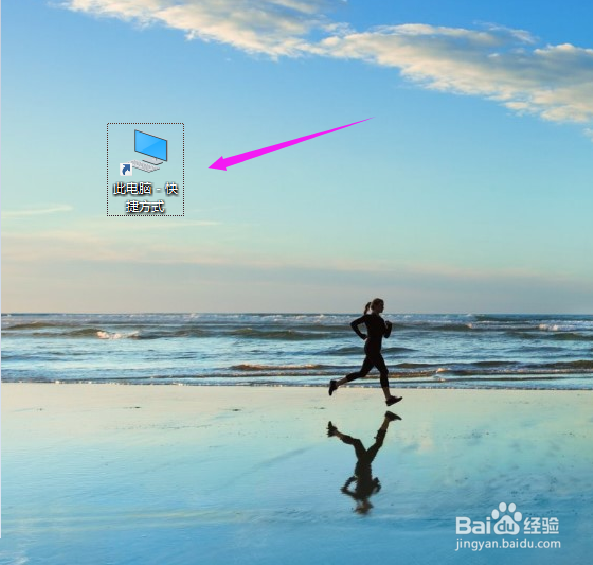
2、进入“文件资源管理器”,在右边列表中,点击“此电脑”,如图所示
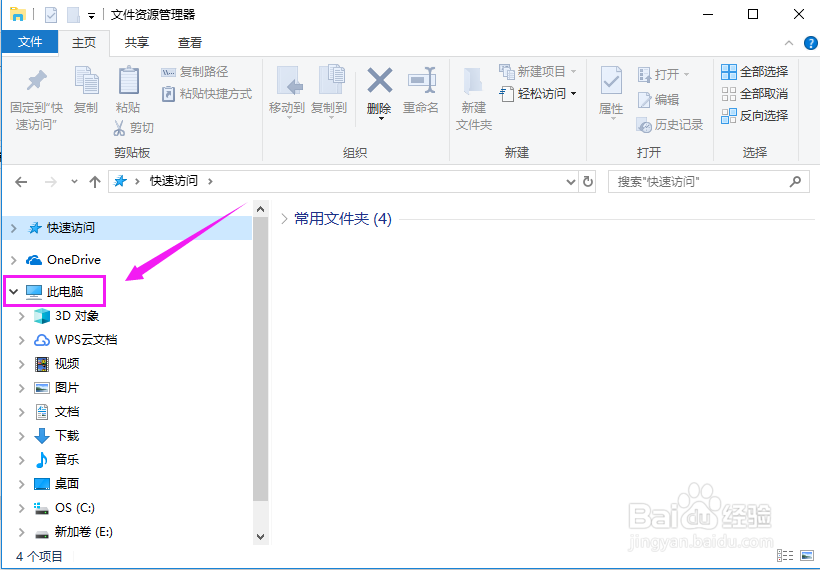
3、然后,随便点击电脑那个磁盘,接着点击上面的选项卡“管理”,如图所示
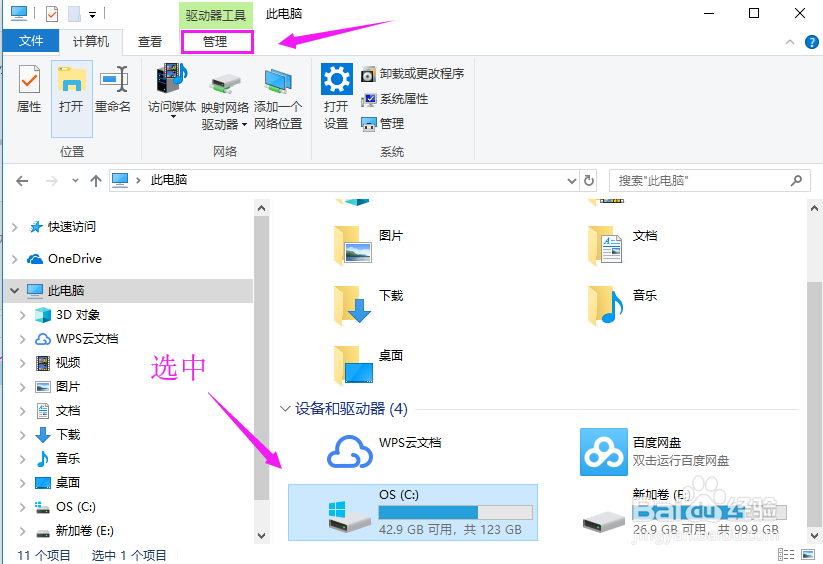
4、在其命令下,选择“优化”,如图所示
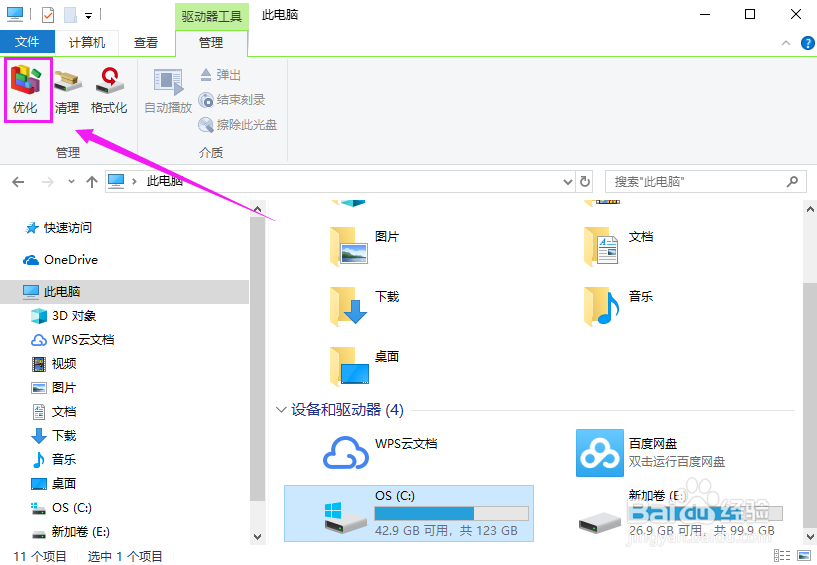
5、弹出“优化驱动器”对话框,选中某个磁盘,点击“优化(o)”
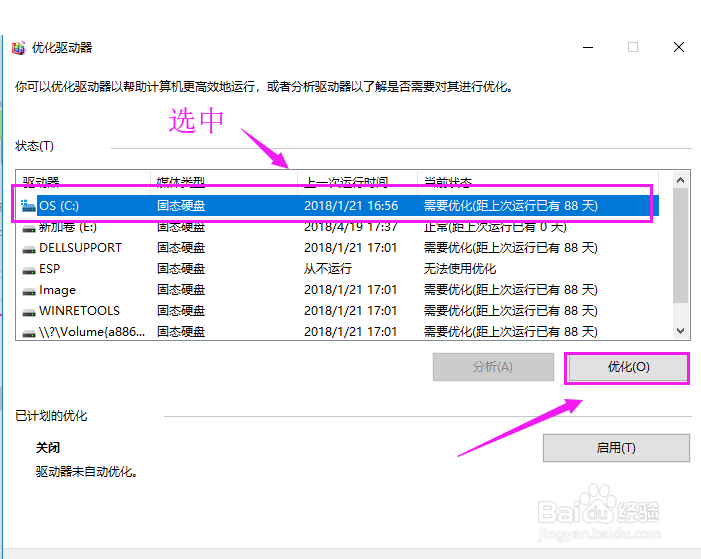
6、这时,就会看到正在整理磁盘,等待磁盘碎片整理完成就好了,这个过程还挺快的,有没有,如图所示
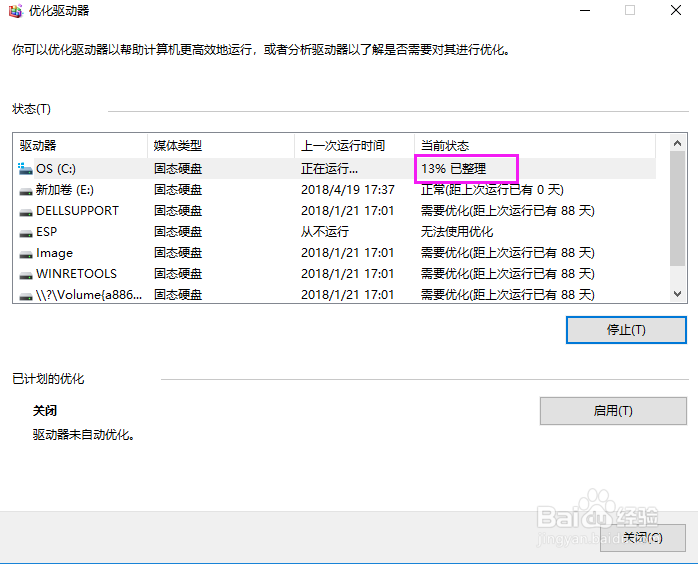
声明:本网站引用、摘录或转载内容仅供网站访问者交流或参考,不代表本站立场,如存在版权或非法内容,请联系站长删除,联系邮箱:site.kefu@qq.com。
阅读量:80
阅读量:138
阅读量:82
阅读量:57
阅读量:42